امروز می خواهیم نحوه شبکه کردن دو کامپیوتر با اینترنت را به شما آموزش دهیم. این کار به شما کمک می کند که فایل ها را سریع تر و راحت تر بین دو سیستم جابجا کنید. روشهای مختلفی برای شبکه کردن رایانه ها وجود دارد که استفاده از اینترنت، جزء راحت ترین و سریع ترین آنهاست. شما می توانید این کار را با استفاده از یک مودم انجام داده و یا از تکنولوژی وای فای برای این منظور کمک بگیرید.
ما هر دو روش را به شما آموزش می دهیم تا بسته به شرایط و تجهیزاتی که دارید، ساده ترین روش را انتخاب و اجرا نمایید. در صورت بروز مشکل یا نیاز به راهنمایی بیشتر هم تیم تعمیرات کامپیوتر در نمایندگی ایسوس در خدمت شما هستند.

شبکه کردن دو کامپیوتر با اینترنت به وسیله مودم
برای این که دو کامپیوتر را از طریق اینترنت با هم به اشتراک بگذارید، نیاز به یک مودم دارید. پس از کانفیگ کردن مودم می توانید یک سری تنظیمات را در نام هر کامپیوتر و ip آنها اعمال کرده و سپس مراحل شبکه سازی را انجام دهید. برای این منظور، به ترتیب زیر عمل کنید:
1. اول باید برای هر کامپیوتر، یک اسم اختصاصی در نظر بگیرید. اگر قبلا اسم یکسان برای هر دو کامپیوترتان تعیین کرده اید، باید اسم یکی از سیستم ها را تغییر دهید. مسیر Control panel > system and security > system > advanced system settings را دنبال کنید.
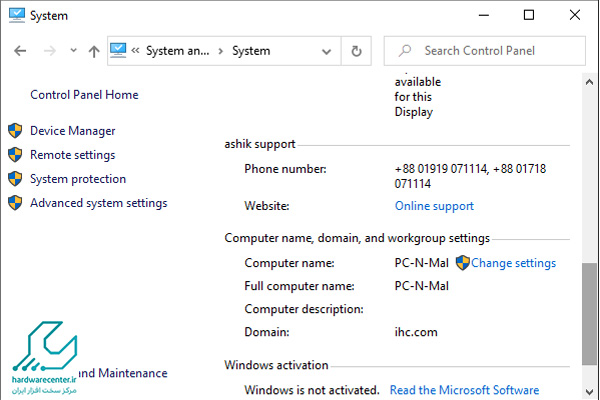
2.برای شبکه کردن دو کامپیوتر با اینترنت، در قسمت computer name دکمه change را کلیک و یک اسم برای سیستم خود مشخص کنید.
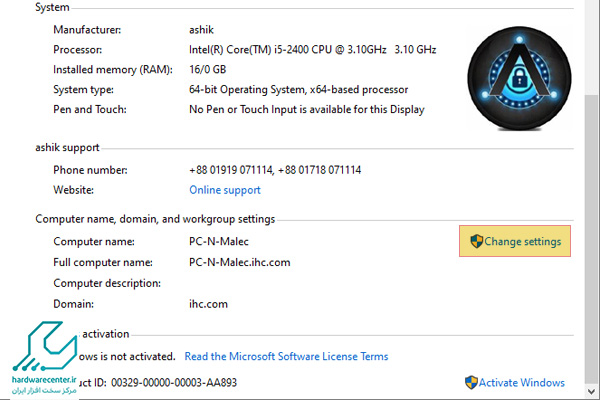
3. در قسمت member of نوع شبکه خود را workgroup انتخاب کنید و نام آن را به دلخواه تغییر دهید.
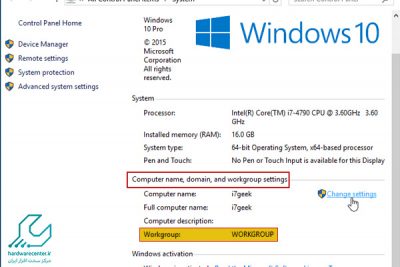
4.حالا باید برای هر کامپیوتر یک ip اختصاصی و ثابت تعریف کنید. راحت ترین راه برای این منظور، Control panel > network and internet > network and sharing center > local area connection است.
5.در پنجره local area connection status دکمه properties را بزنید تا پنجره local area connection properties باز شود.
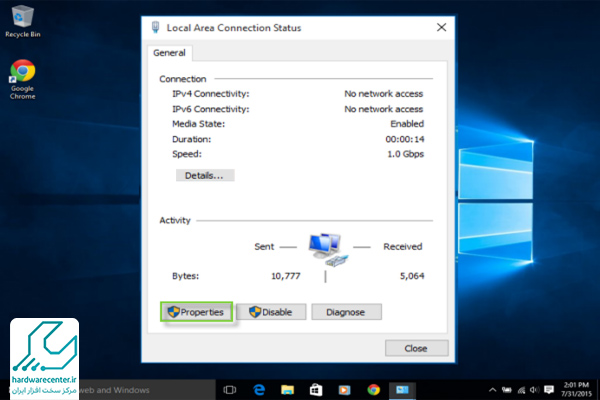
6.در این مرحله شبکه سازی دو کامپیوتر با مودم، روی گزینه internet prorocol versin 4 دبل کلیک کنید.
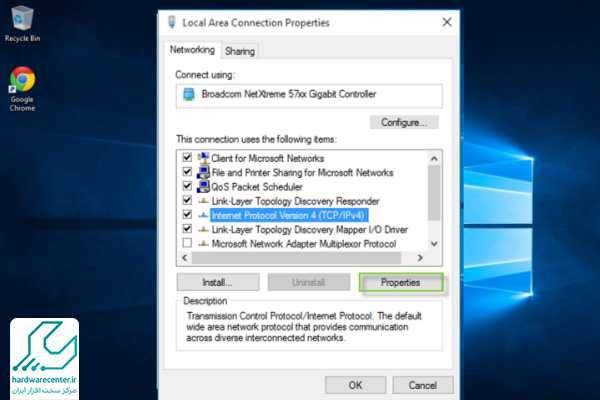
7.حالا باید در قسمت ip address یک آی پی مشخص را برای دو کامپیوتر خود وارد کنید.
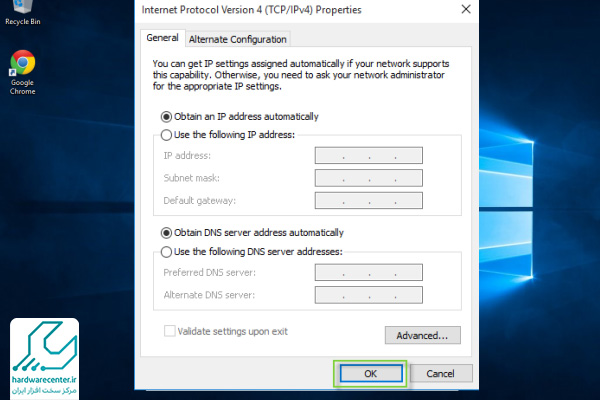
8. ویندوز هر دو کامپیوتر را ری استارت کنید.
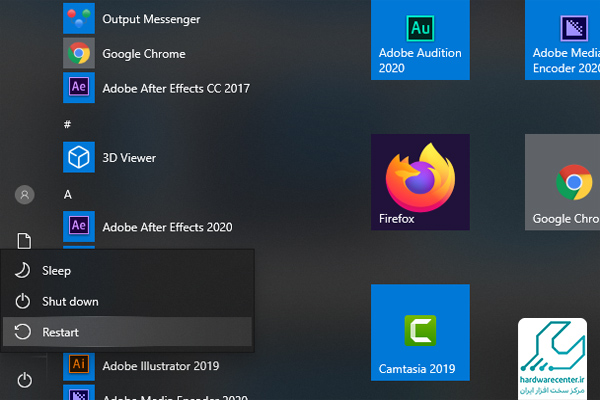
پس از راه اندازی مجدد سیستم ها، مراحل شبکه کردن دو کامپیوتر با اینترنت به پایان خواهد رسید. چرا لپ تاپ به اینترنت وصل نمی شود؟
شبکه سازی دو کامپیوتر با اینترنت از طریق وای فای
دومین روش برای شبکه کردن دو کامپیوتر با اینترنت، استفاده از قابلیت وای فای است. برای این منظور نیاز به یک دستگاه Adsl با قابلیت وای فای دارید. در این حالت، یک سیستم Pc1 وجود دارد که با کابل شبکه به مودم وصل است. سیستم دیگر هم Pc2 است که از یک کارت شبکه پشتیبانی می کند. مزیت این روش این است که حتی اگر یکی از سیستم ها قابلیت وای فای داشته باشند هم کافی است. کافی است pc1 را به روتر یا مودم وصل کنید تا نیمی از مراحل را انجام داده باشید.
حرکت بعدی این است که با سیستم دوم به وای فای Adsl وصل شوید. با این کار سیستم دوم هم به اینترنت وصل خواهد شد. به همین راحتی شبکه کردن دو کامپیوتر با اینترنت از طریق وای فای هم انجام شد. وارد My Computer شده و روی Network کلیک کنید تا اسم دو سیستم را مشاهده کنید. از اینجا به بعد، مراحل را به ترتیب زیر اجرا کنید:
1.وارد my computer رفته و کلیک راست کنید و properties را انتخاب کنید.
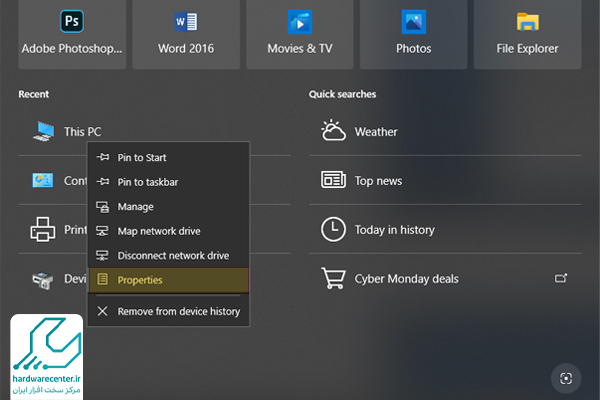
2.از ستون دست چپ Advanced System setting را انتخاب کنید.
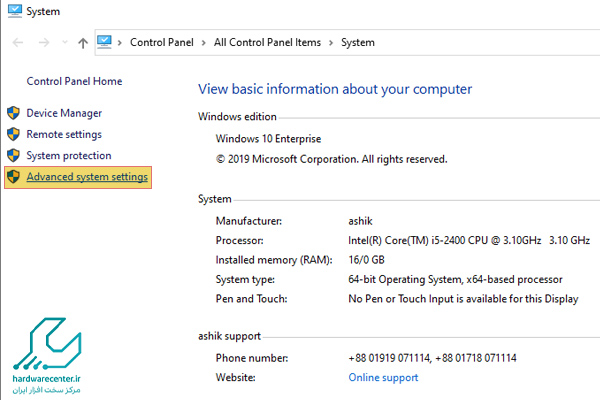
3.حالا تب Computer name را باز کرده و مطمئن شوید که اسم دو کامپیوتر یکسان نباشند.
4.روی گزینه Change کلیک کنید تا در صورت نیاز، اسمها تغییر داده شوند.
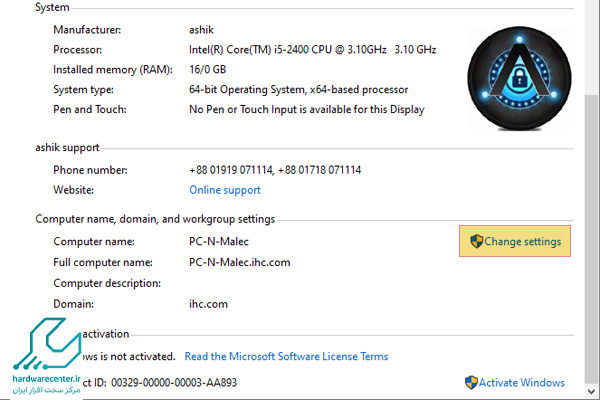
5.مسیر Control Panel\Network and Internet\Network and Sharing Center را طی کنید.
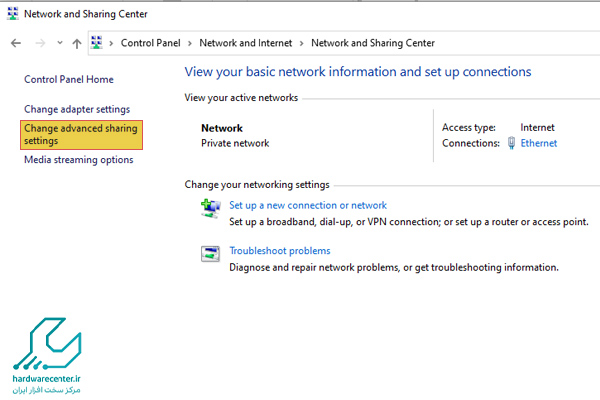
6.از ستون سمت چپ، گزینه Advanced sharing settings را انتخاب کرده و تمامی گزینه ها را turn on کنید.
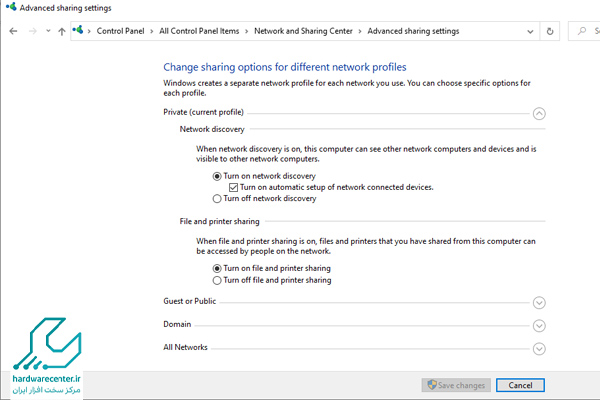
7.اگر از مودم D-Link استفاده می کنید، باید در ادامه روند شبکه کردن دو کامپیوتر با اینترنت، به آدرس wireless>basic> رفته و تیک Enable MultiAP Isolation را بردارید.
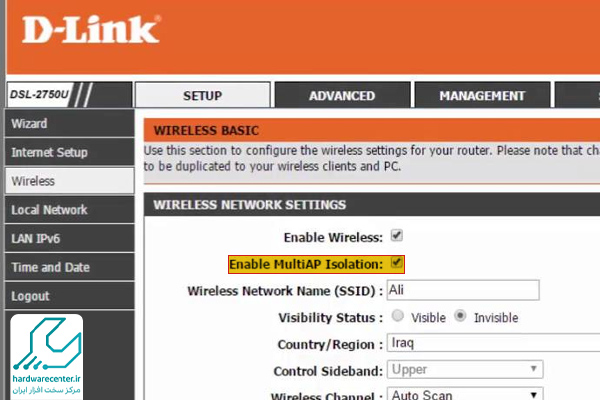
8.در یکی از سیستم ها به Control Panel\Network and Internet رفته و سپس Homegroup را انتخاب نمایید.
9.ویندوز از شما می پرسد که می خواهید کدام فایل ها را با سیستم دیگر به اشتراک بگذارید.
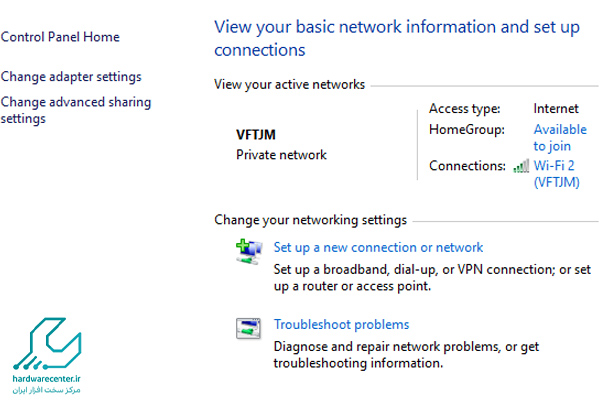
10.در کامپیوتر دوم هم به همین مسیر رفته و سیستم گروه خانگی را پیدا و دکمه Join Homegroup را بزنید.
11.همان پسورد سیستم اول را وارد کنید تا مراحل شبکه کردن دو کامپیوتر با اینترنت از طریق وای فای به پایان برسد.
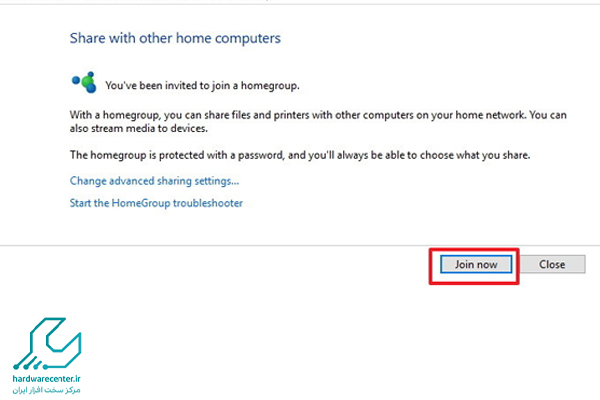
کارشناسان نمایندگی ایسوس در بخش مقالات وب سایت رسمی نمایندگی asus نکات کاربردی را در خصوص نحوه استفاده از دستگاه های این برند و چگونگی عیب یابی و تعمیر آنها به شما ارائه می دهند.

